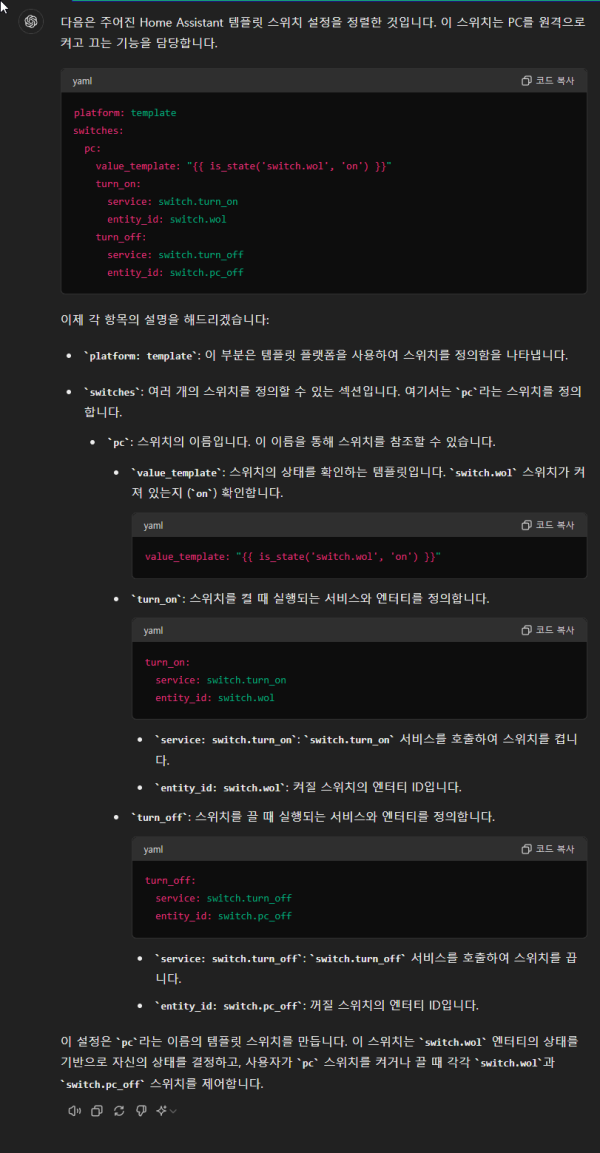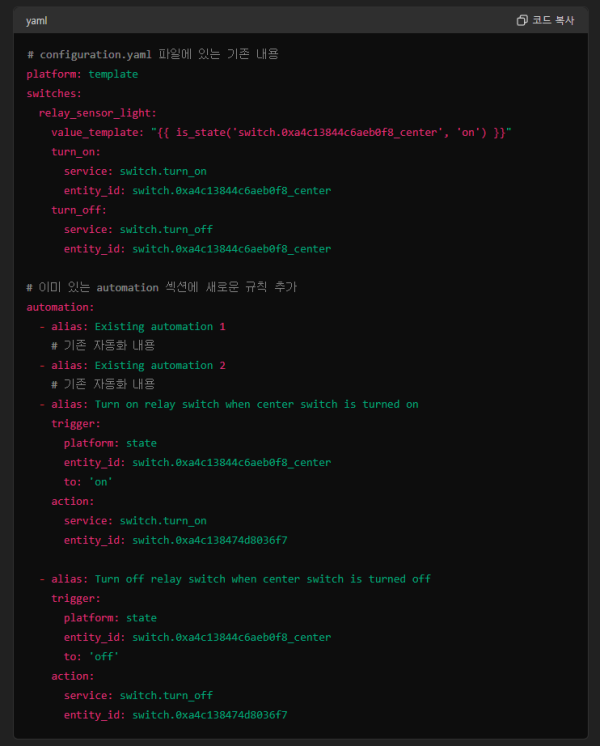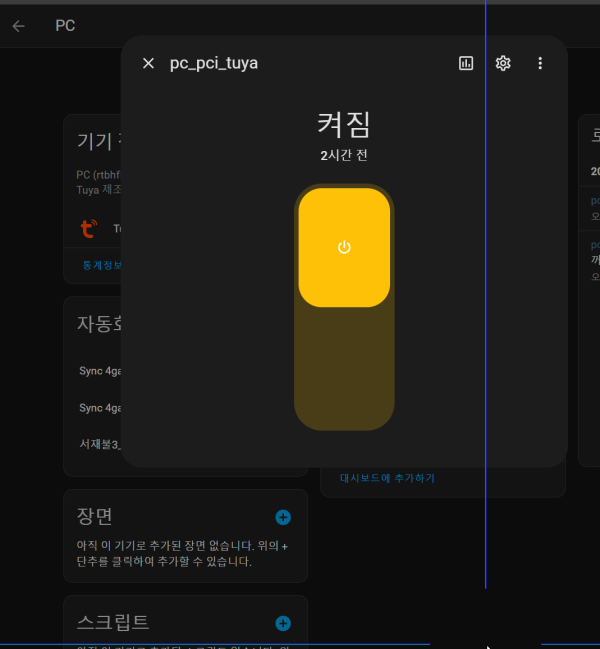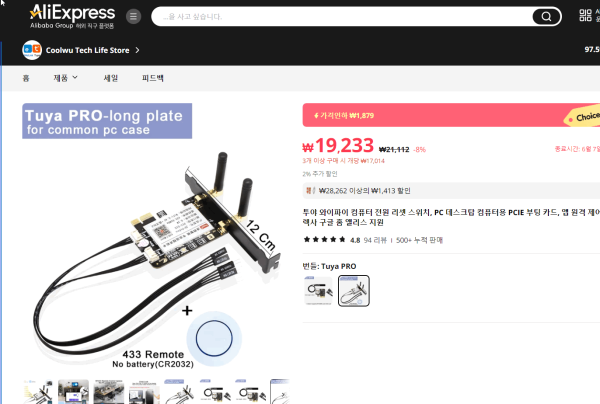● 헤이 구글 컴퓨터 켜 / 꺼 PC를 원격으로 켜고 끄는 기능 및 스위치 연동 방법
본문
● 헤이 구글 컴퓨터 켜 / 꺼 PC를 원격으로 켜고 끄는 기능 및 스위치 연동 방법
HomeAssistant(HA) 에 대한 기본적인 이해 참조하여
가상스위치와 실체 스위치 연동 방법을 참조 합니다
https://m.blog.naver.com/ray0412/221586777020
에서 정보 참조 합니다
platform: template
switches:
pc:
value_template: "{{ is_state('switch.wol', 'on') }}"
turn_on:
service: switch.turn_on
entity_id: switch.wol
turn_off:
service: switch.turn_off
entity_id: switch.pc_off
**Wake On Lan (WOL)**은 PC를 원격으로 켜는 기능입니다. 좀 더 상세하게 설명해보겠습니다:
- BIOS에서 Wake On LAN 기능 설정: PC의 BIOS에서 WOL 기능을 활성화해야 합니다. 이 설정은 PC를 “전원 OFF” 상태에서 WOL로 깨울 수 있게 해줍니다. 대부분의 PC용 메인보드와 네트워크 카드는 WOL을 지원합니다1.
- BIOS에서 Erp 혹은 전원 설정 S4, S5의 비활성화: 이 설정은 PC를 "대기모드"에서 WOL로 깨울 수 있게 해줍니다.
- Windows 제어판 전원 옵션에서 빠른 켜기 비활성화: 이 설정은 PC를 "대기모드에서 깨우는 것"과 "전원 꺼진 상태에서 깨우는 것"을 각각 설정합니다.
- LAN 카드 옵션에서의 WOL 활성화: PC의 메인보드 및 네트워크 카드가 WOL을 지원해야 합니다. 물리 주소(MAC 주소)를 확인하고, 공유기에서 WOL로 깨울 PC를 설정해야 합니다23.
위 설정을 따라가시면 PC를 원격으로 효과적으로 통제할 수 있습니다. ????
PC의 전원 스위치를 누르는 단자를 relay로 연결하여 전원을 켜고 끄는 방법에 대해 설명드리겠습니다.
전원 스위치와 릴레이 연결:
- PC의 전원 스위치를 누르는 단자를 찾습니다. 이 단자는 PC 케이스의 전면 패널에 위치해 있습니다.
- 릴레이를 사용하여 전원 스위치 단자를 연결합니다. 릴레이는 스위치를 대신하여 전원을 켜고 끌 수 있습니다.
릴레이 동작 방식:
- 릴레이는 작은 전기 신호를 받아 큰 전기 회로를 제어하는 장치입니다.
- 릴레이의 입력 단자에 전원 스위치 단자를 연결합니다.
- 릴레이의 출력 단자를 PC의 전원 스위치 단자와 연결합니다.
전원 켜기 (ON):
- 릴레이에 전기 신호를 주면 릴레이가 작동하여 출력 단자를 닫습니다.
- 이로써 PC의 전원 스위치를 누르는 효과를 낼 수 있습니다.
전원 끄기 (OFF):
- PC를 켜놓은 상태에서 릴레이를 다시 작동시키면 전원 스위치를 누르는 효과를 내어 PC를 끌 수 있습니다.
- 이때 PC는 정상적으로 종료됩니다.
전원 공급:
- 릴레이를 USB 포트에서 작동시킬 수 있습니다. USB 포트는 릴레이에 충분한 전력을 제공할 수 있습니다.
- 외부 전원 공급은 피하시는 것이 좋습니다.
위 방법을 따라 PC의 전원을 릴레이를 통해 효과적으로 제어하실 수 있습니다. 주의해야 할 점은 PC를 종료할 때 정상적인 종료를 위해 릴레이를 사용하는 것입니다. ????123
제가 사용하는 방법
=============
pc pci에 삽입 전원 통제 스위치 튜야 재품을 사용합니다
제품은
투야 와이파이 컴퓨터 전원 리셋 스위치, PC 데스크탑 컴퓨터용 PCIE 부팅 카드, 앱 원격 제어, 알렉사 구글 홈 앨리스 지원
☞ https://11q.kr 에 등록된 자료 입니다. ♠ 정보찾아 공유 드리며 출처는 링크 참조 바랍니다♠
관련자료
-
링크
-
이전
-
다음